Come fare sfondo sfocato durante le chiamate con Skype
Ecco come fare ad attivare lo sfondo sfocato durante le chiamate con Skype in modo da proteggere la privacy
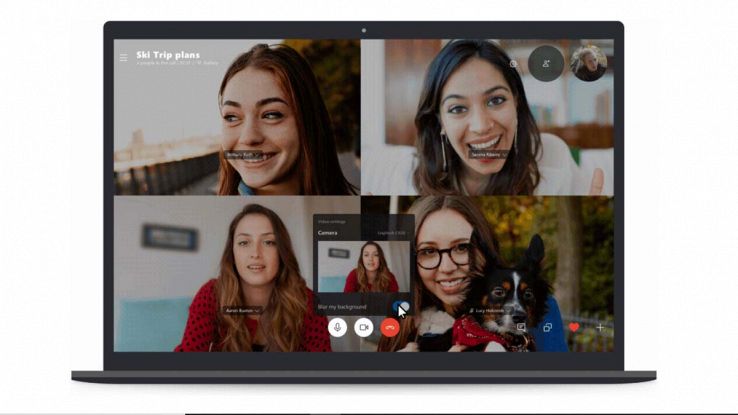
Durante le video chiamate con Skype è possibile applicare l’effetto sfondo sfocato per nascondere lo sfondo alle proprie spalle. Si tratta di una funzione spesso fondamentale, soprattutto quando si effettuano video chiamate di lavoro e si ha la necessità di nascondere la stanza alle proprie spalle (magari perché non in perfetto ordine). Si tratta di una delle principali caratteristiche di Skype che può tornare utile anche quando bisogna registrare una videochiamata su Skype.
L’utilizzo della sfocatura dello sfondo è legato al supporto, da parte del processore del dispositivo utilizzato dell‘Advanced Vector Extensions 2 (AVX2). Al netto di questo requisito hardware, in qualsiasi momento (anche dopo aver risposto a una videochiamata) è possibile attivare la sfocatura, chiamata dall’app effetto Blur.
Vediamo come attivare questa comoda impostazione di Skype per sfocare lo sfondo durante la videochiamata.
Attivare sfondo sfocato su Skype
La funzione che sfoca lo sfondo alle proprie spalle durante una video call con Skype può essere attivata facilmente con l’app del servizio. Dopo aver avviato Skype, infatti, è sufficiente premere sull’icona del proprio profilo, in alto a sinistra e poi scegliere Impostazioni nell’elenco che si aprirà.
A questo punto bisogna andare in Audio e video. Nella nuova schermata, sotto la voce Video, sarà possibile scegliere lo sfondo da applicare durante una videochiamata con Skype. Le opzioni sono tante: per attivare lo sfondo sfocato basta selezionare la prima, Blur.
In alternativa alla sfocatura dello sfondo è possibile impostare un’altra opzione. Skype propone varie opzioni per quanto riguarda lo sfondo da utilizzare durante la videochiamata. C’è anche la possibilità di utilizzare le immagini di sfondi di Bing, il motore di ricerca di Microsoft, in modo da aggiornare il background delle proprie videocall su base quotidiana.
Da notare che queste opzioni saranno disponibili solo nel caso in cui il dispositivo abbia una webcam. Utilizzando un computer desktop senza webcam (o nel caso in cui Skype non abbia i permessi per accedere alla webcam) non sarà possibile modificare le impostazioni del video.
Attivare lo sfondo sfocato durante la chiamata
La funzione che consente di applicare la sfocatura dello sfondo durante la videochiamata con Skype può essere attivata anche dopo aver avviato la videocall. In qualsiasi momento, infatti, è possibile cambiare lo sfondo andando su Altro, in basso a destra, e poi premendo su Modifica sfondo. Anche in questo caso, per attivare lo sfondo sfocato è sufficiente scegliere l’opzione Blur. La sfocatura sarà applicata immediatamente, permettendo all’utente di incrementare la privacy andando a nascondere lo sfondo alle proprie spalle. Per il massimo della privacy, inoltre, è possibile utilizzare la crittografia delle chat su Skype.



















